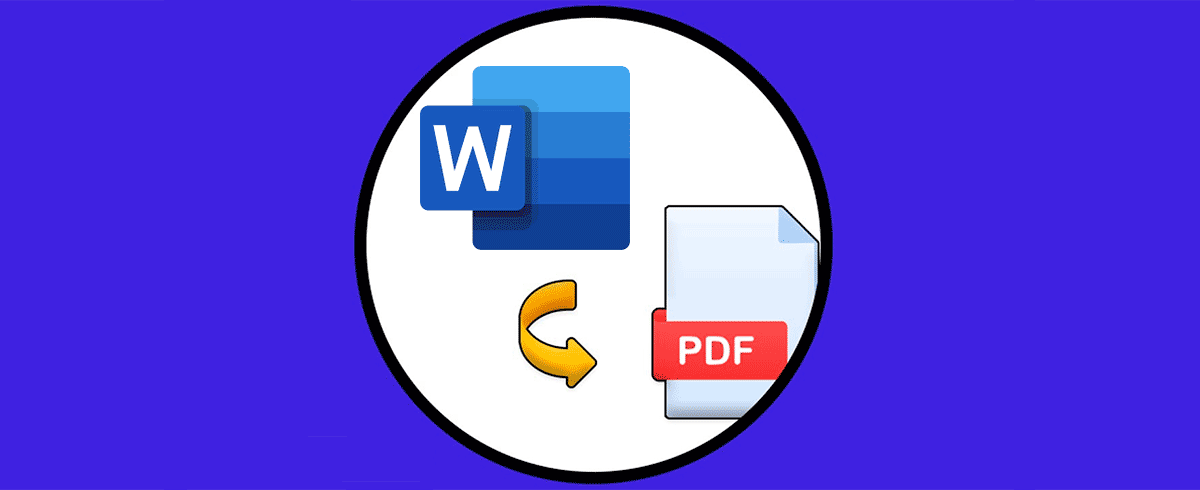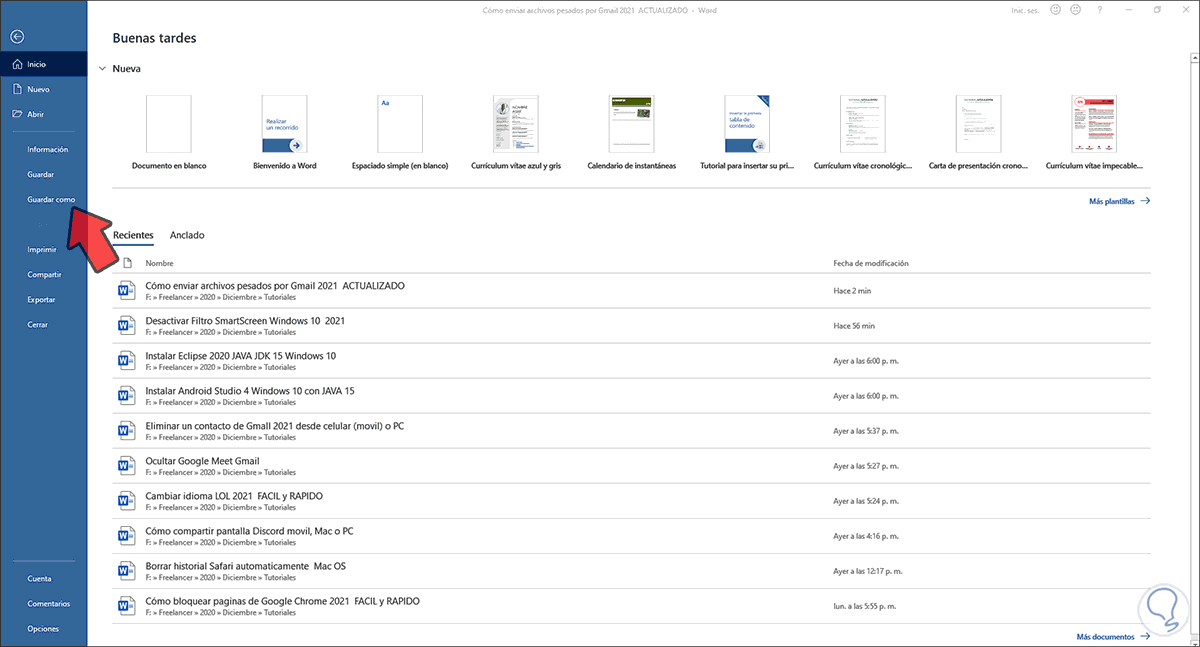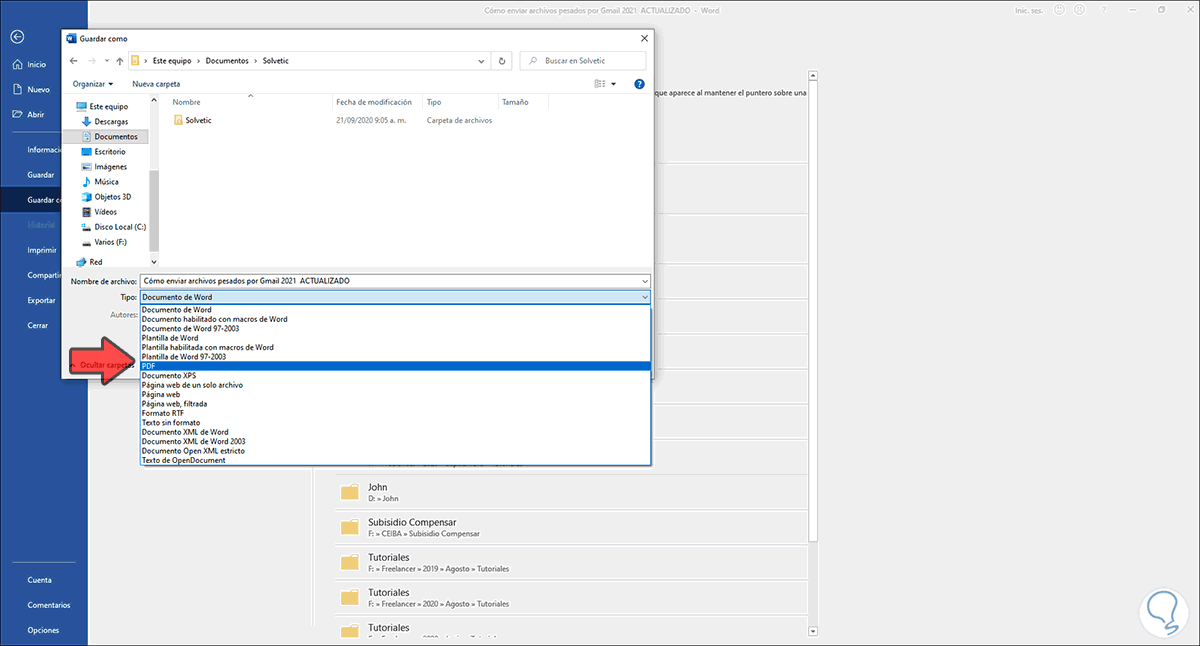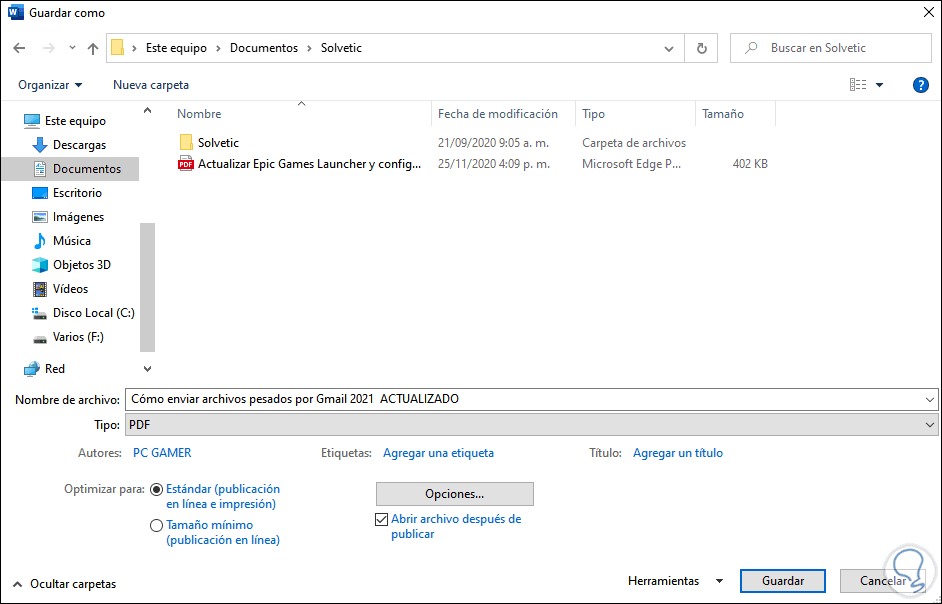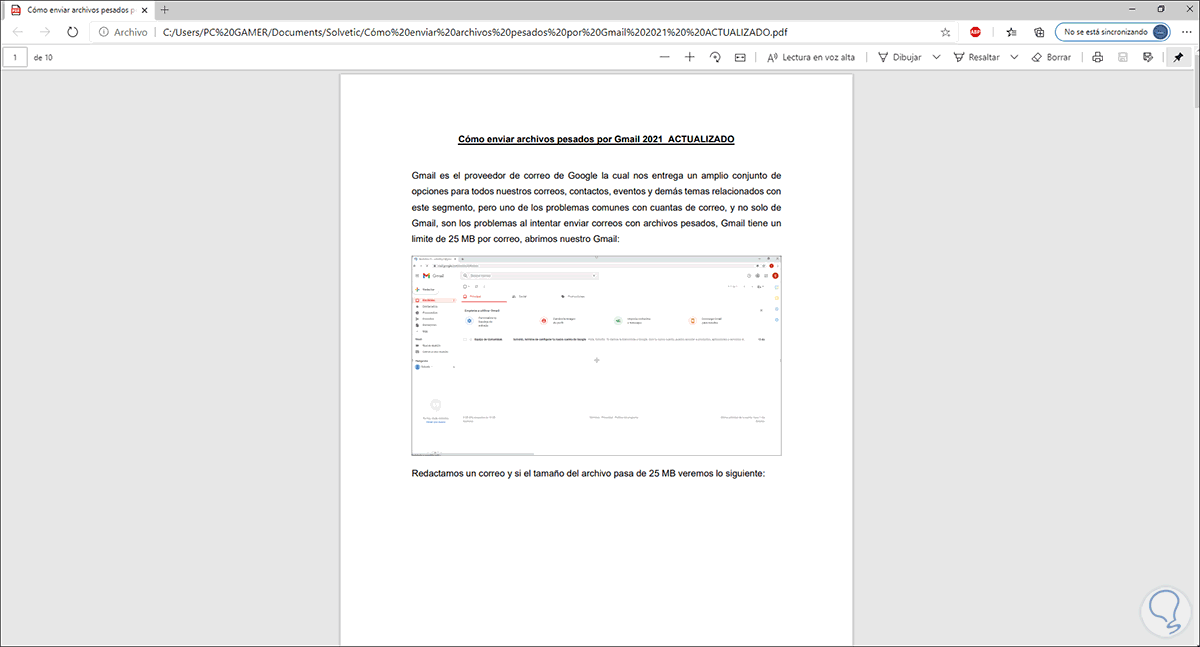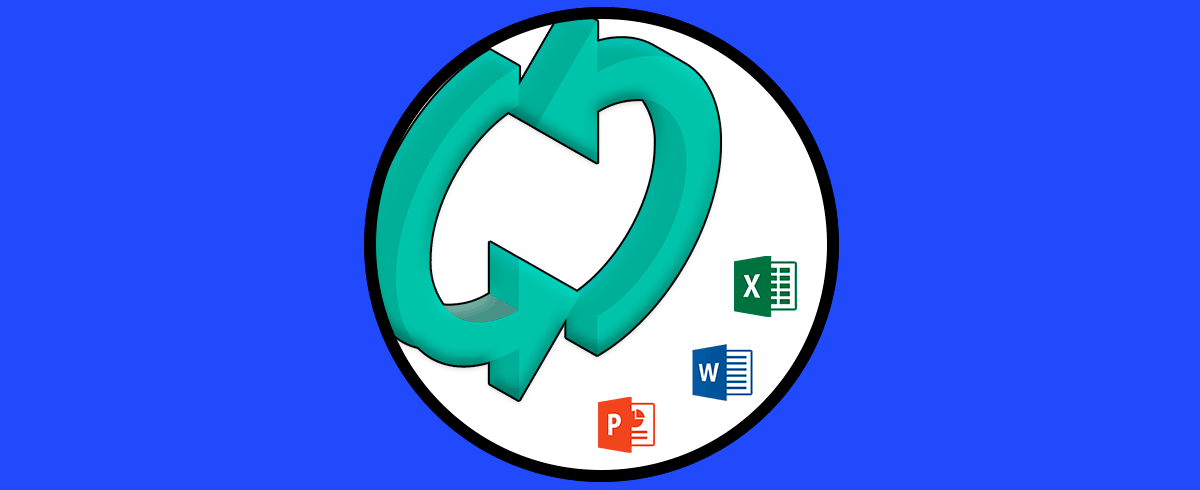Los archivos PDF son uno de los archivos más populares entre millones de personas por su sencillez de uso, opciones de seguridad y compatibilidad con prácticamente todos los sistemas operativos actuales. Un archivo PDF puede ser incrustado en un sitio web sin problemas y por ello existen cientos de herramientas para convertir otros formatos a PDF.
Word es el procesador de texto más conocido y forma parte de la suite de Office, por ello los datos que trabajamos allí son requeridos para muchas tareas donde la extensión .DOC o .DOCX no es compatible. Sin embargo el formato PDF es bastante más compatible, por lo que interesasen saber cómo convertir un archivo Word en formato PDF, para que de este modo su compatibilidad aumente.
Es por ello que a continuación te mostramos todos los pasos que debes seguir para saber cómo convertir un Word a PDF sin programas de manera sencilla paso a paso.
Cómo convertir un archivo de Word a PDF
Abrimos el archivo de Word a convertir y vamos al menú Archivo, veremos lo siguiente:
Damos clic en Guardar como y luego definimos donde se guardará el archivo convertido, en la ventana emergente vamos al campo Tipo y allí seleccionamos PDF:
Al seleccionarlo veremos lo siguiente:
Es posible:
- Dejar activa la casilla para abrir el archivo después de guardado
- Definir el tamaño de la publicación
- Añadir etiquetas
Damos clic en Guardar y si hemos dejado activa la casilla el archivo será abierto en formato PDF:
Como ves es un proceso realmente simple el convertir un archivo Word a PDF. De este modo vas a poder realizar este proceso siempre que consideres necesario, y tener todos aquellos documentos Word en formato PDF siempre que lo necesites.